Canvaでデザインをフォルダにまとめる超かんたんガイド
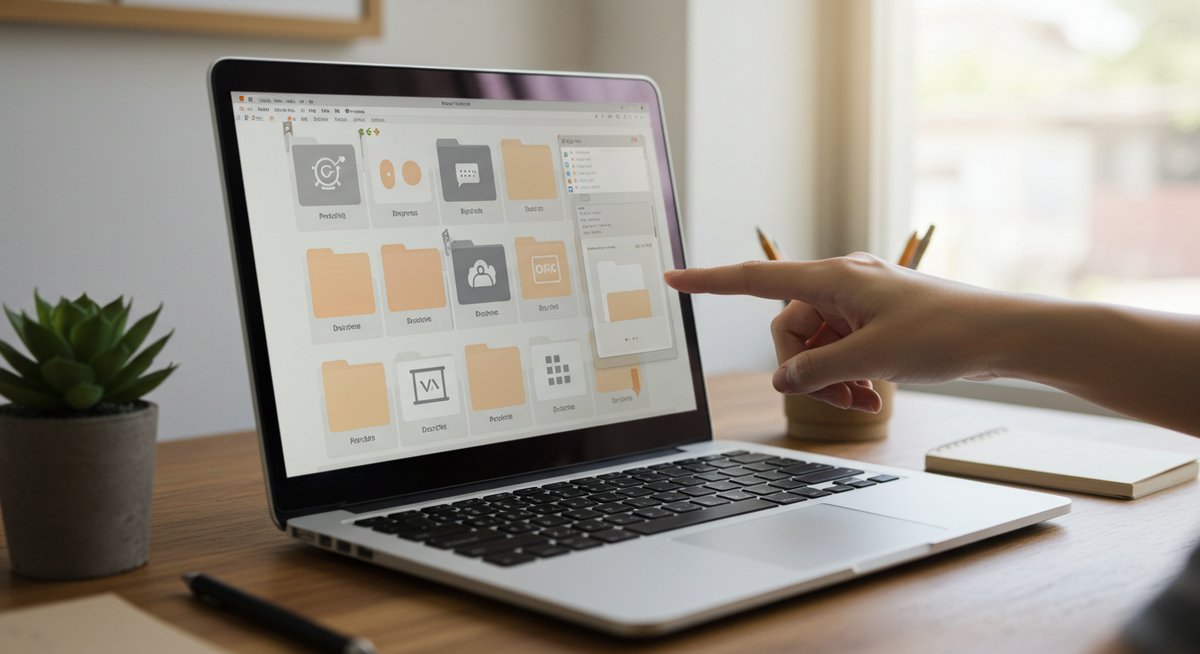
Canvaでデザインを作ったあと、どこに保存したかわからなくなることはありませんか?ここではフォルダへ整理して、見つけやすく管理するための手順をやさしくまとめます。パソコンでもスマホでも使える操作やトラブル対処、整理のコツまでカバーしています。今日からすぐ使えるように、順を追って確認してみましょう。
Canvaをフォルダに保存するための最短手順
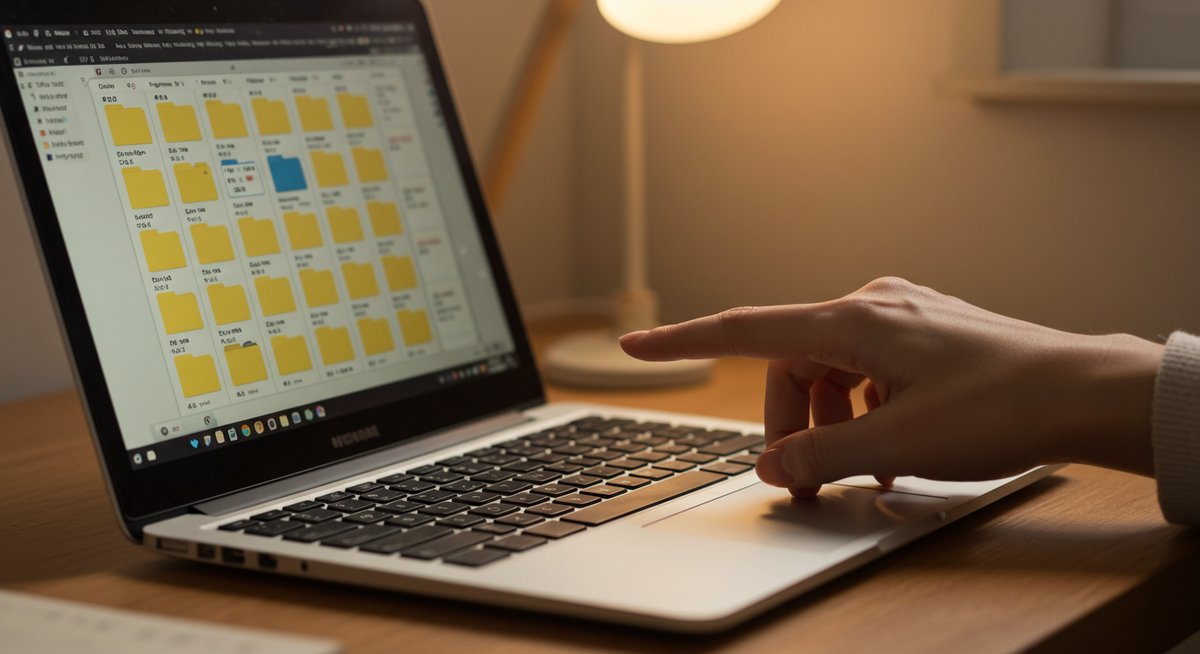
まずは保存の流れをざっくり押さえましょう。デザインを作成すると自動で保存されますが、フォルダ管理は手動で行うことが多いです。ホーム画面でフォルダを作っておけば、その場で振り分けられるので探す手間が減ります。編集画面から直接移動することもでき、複数のデザインを一気に整理する方法もあります。
保存するときは共有設定やアクセス権も確認しておきましょう。チームで使う場合はフォルダの権限を整えると誤って編集されるのを防げます。作業をスムーズにするために、名前の付け方やフォルダ構成を決めておくとあとで楽になります。
自動保存の挙動を素早く確認する
Canvaは作業中に自動で保存されます。編集画面の左上や右上に「保存済み」や「保存中」といった表示が出るので、作業を終える前にその表示を確認してください。インターネット接続が不安定だと保存に時間がかかることがあるため、表示が「保存中」のまま長く続く場合は通信を見直しましょう。
また、複数タブで同じデザインを開いて編集すると競合が起きることがあります。どちらか一方で編集を止めて、最新の状態を反映させてから続けると安心です。保存のタイミングで画面を閉じてもデータは保持されますが、不安なときは一度「名前を付けて保存」してローカルにダウンロードしておくと安心感が増します。
ホーム画面でフォルダを作る手順
ホーム画面からフォルダを作るのはシンプルです。左側のメニューやフォルダアイコンを探し、「新しいフォルダを作成」ボタンを押します。フォルダ名を入力して作成すれば準備完了です。チーム用のフォルダにする場合は共有設定もここで行えます。
作成後はフォルダをクリックして中身を確認し、必要なら順序や表示設定を調整してください。フォルダの中でサブフォルダを作るとさらに整理しやすくなります。スマホからでも同様の手順で作成できますが、画面が小さいぶん名前付けは手短にすると使いやすくなります。
編集画面からフォルダへ移す方法
編集画面上で、右上のメニューやファイル名の近くにある「フォルダへ移動」や「フォルダに保存」のアイコンを探します。クリックするとフォルダ一覧が出るので、保存先を選んで移動できます。移動後は元の場所に残っていないか確認してください。
もし目的のフォルダが見つからない場合は検索機能を使うと早いです。フォルダ名だけでなくタグやキーワードでも探せます。複数のデザインを一度に移したいときは、ホーム画面の一覧からまとめて選んで移動する方法もありますので、編集画面で1つずつ操作する手間を省けます。
複数のデザインを一括でフォルダに入れる方法
ホーム画面のデザイン一覧で、チェックボックスを使って複数選択します。選択した状態で「移動」や「フォルダに追加」をクリックすると、まとめて指定したフォルダへ振り分けられます。数十件まとめて整理したいときに便利です。
並び替えやフィルタ機能を使うと、同じ種類のデザインだけを抽出して一括操作しやすくなります。選択ミスを防ぐため、移動前に一覧で中身を確認する習慣をつけると安心です。チームフォルダに移す際は、アクセス権を確認してから操作してください。
共有設定とアクセスを確認する
フォルダを共有する場合は、権限の設定を必ず確認しましょう。閲覧のみ、編集可、管理者権限など選べます。特に重要なデザインがある場合は編集権限を限定すると安全です。
共有リンクを発行する際は、有効期限やリンクの公開範囲を確認してください。外部に出す必要がある場合はパスワード付きリンクやダウンロード制限を利用すると安心です。チームメンバーが増えたときは、フォルダごとにメンバーを整理しておくと混乱を防げます。
パソコンからフォルダへ保存する基本手順
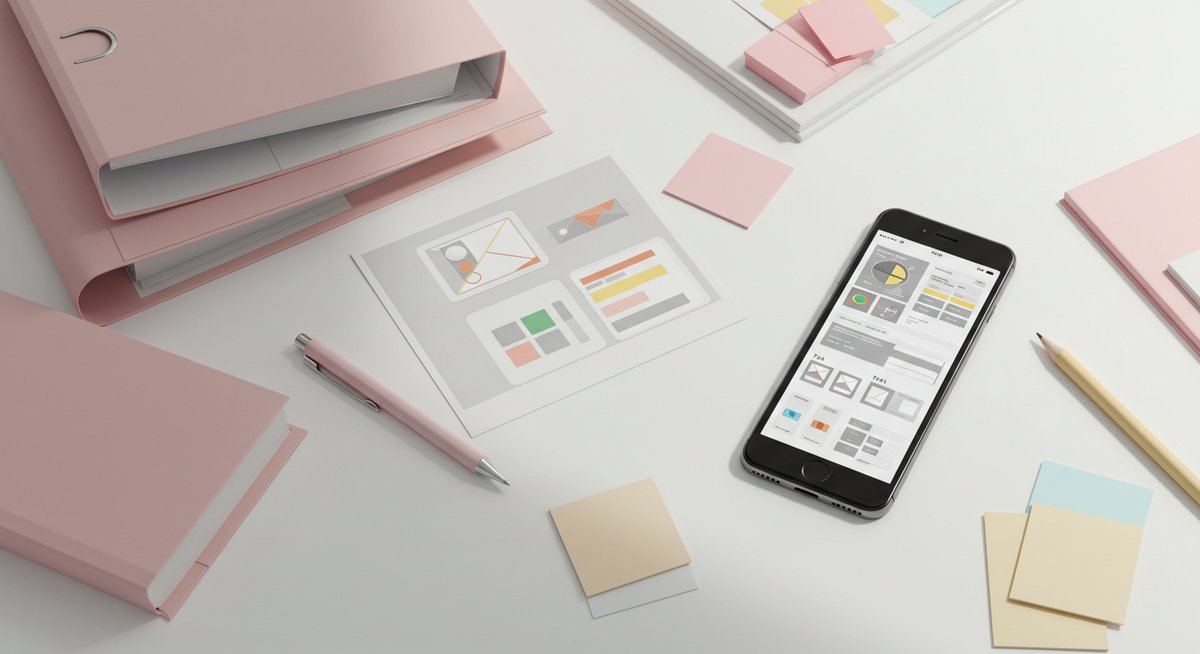
パソコンでは画面が広く操作がわかりやすいので、フォルダ管理をするには便利です。まずブラウザでCanvaにログインし、ホーム画面からフォルダを作成します。作ったフォルダへはドラッグ&ドロップやメニューから移動できます。
ダウンロードや共有設定もパソコンのほうが細かく設定できます。複数ページのデザインはページ単位で保存できるので、用途に応じた形式でダウンロードしてください。保存先の整理やバックアップを並行して行うと安心です。
ブラウザ版でフォルダを作る手順
ブラウザ版では左メニューの「フォルダ」から新規作成ができます。クリックして名前を入力すればすぐ用意できます。必要なら説明文を付けておくとあとでわかりやすくなります。表示順を変えることでよく使うフォルダを上に出すと便利です。
ブラウザの拡張機能やブックマークを活用すると、よく使うフォルダへアクセスしやすくなります。複数人で管理するフォルダは権限設定を忘れずに行ってください。操作がわからないときは画面右上のヘルプメニューを参照すると見つけやすいです。
プロジェクトをドラッグでフォルダに入れる方法
ホーム画面でデザインのサムネイルをクリックしたまま、目的のフォルダまでドラッグ&ドロップしてください。複数選択も可能なので、まとめて移動できます。移動後にフォルダを開いて中身を確認しておくと安心です。
ドラッグ操作が苦手な場合は、右クリックメニューから「移動」や「フォルダに追加」を選ぶ方法もあります。どちらの方法でも反映に少し時間がかかる場合があるため、操作直後に再表示して確認してください。
ページごとに保存して整理する方法
1つのデザイン内に複数ページがあるときは、必要なページだけを別ファイルとして切り出すと管理しやすくなります。ダウンロード時にページ番号を指定して保存できますし、新しいデザインとしてコピーして別フォルダに入れることも可能です。
この方法を使うと、目的別に整理されたファイル群が作れます。例えば配信用と印刷用でページを分けると用途ごとの探しやすさが上がります。ファイル名にページ番号や用途を入れておくとさらにわかりやすくなります。
保存形式の選び方とダウンロード手順
保存形式はPNG、JPG、PDFなど目的に合わせて選びます。画像はPNGが透過対応で便利、印刷用は高解像度のPDFが適しています。ダウンロードメニューで形式を選び、必要なら圧縮やページ指定も行えます。
大きめのファイルはダウンロードに時間がかかるため、適切な解像度を選ぶとスムーズです。ダウンロード後はローカルのフォルダに整理しておくとバックアップになります。共有する場合はファイル形式によって相手の扱いやすさも変わるので目的を考えて選びましょう。
保存先フォルダの設定を変更する方法
フォルダの場所を変更したいときは、対象デザインを選んで「移動」から別のフォルダを指定します。フォルダ名の変更や位置の入れ替えも可能です。頻繁に使うフォルダはブラウザのブックマークに登録しておくとアクセスが早くなります。
設定変更後は他のメンバーにも通知したほうが混乱を防げます。チームで運用する場合はフォルダ構成のルールを共有しておくとフォルダ移動時のトラブルが減ります。
スマホアプリでフォルダに保存する操作手順
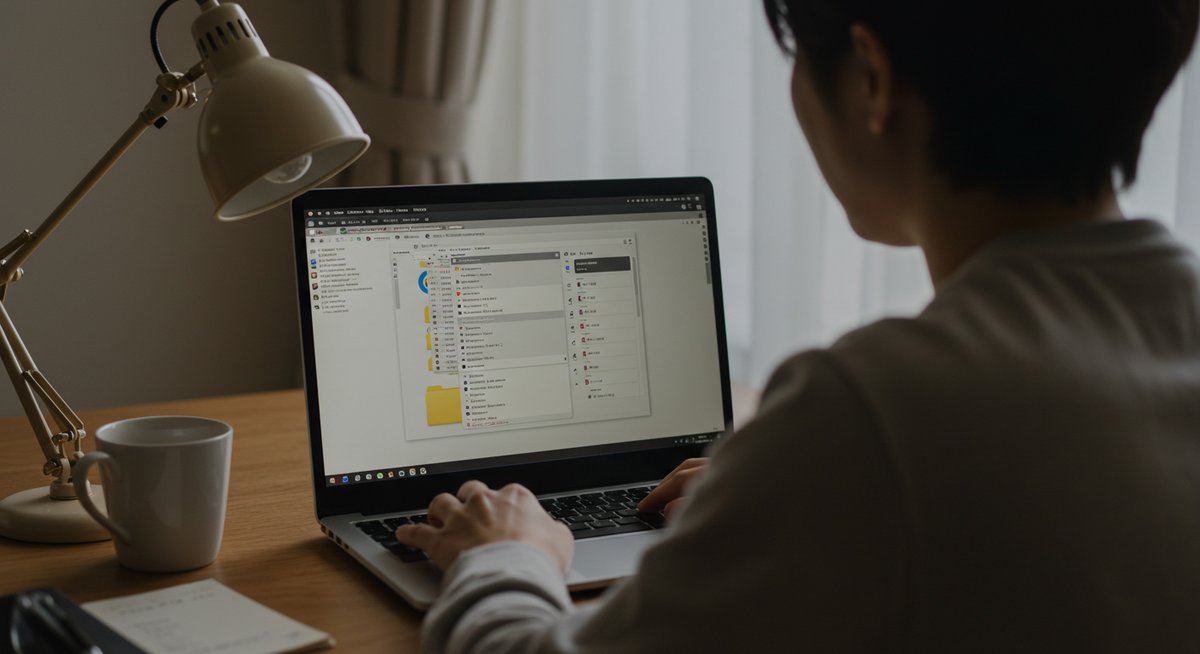
スマホアプリでもフォルダ作成や移動は可能です。画面は小さいですが、基本的な操作はパソコンと似ています。アプリのメニューからフォルダを作り、デザインをタップして移動先を選ぶだけです。
オフラインでの作業や端末へのダウンロードもスマホで行えます。外出先で素材を集めたいときや、すぐに共有したい場面で便利です。同期設定をオンにしておけば、パソコンと同じ状態を保てます。
アプリで新しいフォルダを作る方法
アプリを開き、メニューから「フォルダ」や「マイフォルダ」を選びます。新規作成ボタンをタップしてフォルダ名を入力すれば完成です。タッチ操作なので直感的に作れます。
フォルダ作成後はすぐにデザインを追加できます。画面が小さい分、名前は短めにしておくと見やすくなります。共有設定もアプリ内で変更できるため、外出先でも権限管理ができます。
スマホからデザインをフォルダに移す手順
デザイン一覧で移したい項目を長押しすると選択モードになります。複数選択ができたら「移動」や「フォルダに追加」をタップして保存先を選びます。移動後はフォルダを開いて確認してください。
長押し操作に慣れるまで時間がかかるかもしれませんが、慣れると短時間で整理できます。誤って移動した場合は元の場所に戻すか、別フォルダに移し直せば問題ありません。
端末にダウンロードしてオフラインで使う方法
デザインを選んでダウンロードボタンをタップすると、画像やPDFとして端末に保存できます。オフラインで閲覧や共有が必要な場合は、この方法が便利です。解像度や形式を選べるので用途に合わせて決めてください。
ダウンロードしたファイルは端末のフォルダアプリでさらに整理できます。容量が気になるときは解像度を下げるか不要なファイルを削除すると良いでしょう。
お気に入りで素材を保存して集める方法
気に入ったテンプレートや画像は「お気に入り」や「保存」機能でストックできます。後でまとめてフォルダに振り分けられるので、素材集めの効率が上がります。カテゴリー分けをしておくと探す時間が短縮できます。
お気に入りは個人用の参照リストとして便利です。チームで共有したい場合はフォルダに移して共有設定を行ってください。
スマホとパソコンでデータを同期する方法
同期はアカウントでログインしていれば自動で行われます。両方の端末で同じアカウントにログインし、ネット接続があればデザインやフォルダは同じ状態になります。同期がうまくいかないときはアプリやブラウザを再起動して確認してください。
オフラインで編集した場合は、再びオンラインになったときに保存が反映されます。編集の競合を避けるため、同時に複数端末で編集しないように注意すると安心です。
保存ができないときに確認すべきポイント
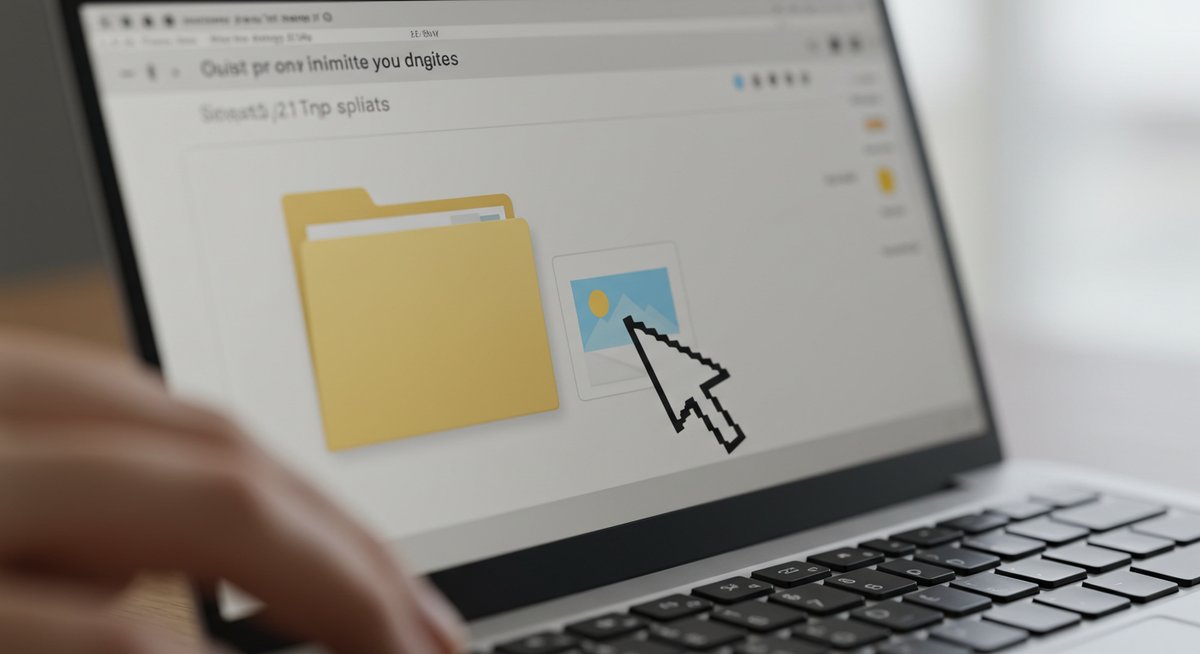
保存できない場面では原因を順に切り分けると早く直ります。まず通信状態、次にCanvaのサーバー状況、そしてブラウザやアプリの不具合をチェックしましょう。キャッシュの影響やファイルサイズの制限も原因になります。
問題解決の基本は落ち着いて順番に確認することです。大事なファイルが失われるのを防ぐために、ローカルにダウンロードしてバックアップしておく習慣をつけると安心です。
通信状況をまず確認する
インターネット接続が不安定だと保存ができないことがあります。Wi‑Fiの強度やモバイル回線の状態をチェックして、必要なら再接続やルーターの再起動を試してください。公共のネットワークを使っている場合は制限がかかることもあります。
プラウザで他のサイトが開けるかを確認すると接続の問題かどうかがわかります。接続が回復したら再度保存動作を試してみてください。
Canvaの稼働状況をチェックする方法
Canva自体がメンテナンス中や障害発生中の場合、保存ができないことがあります。Canvaの公式ステータスページやSNSで障害情報を確認しましょう。障害が発生しているときは復旧を待つのが最善です。
チームの運用に支障が出るときは、公式アナウンスに従って代替手段を検討してください。重要な作業は障害情報を見てから行うと安心です。
ブラウザやアプリを再起動して試す
一時的な不具合はブラウザやアプリの再起動で直ることがあります。タブやウィンドウを閉じて再度開いたり、アプリを完全に終了してから起動し直してください。再起動後にログインし直すことで保存が正常に動く場合があります。
拡張機能やプラグインが影響することもあるので、プライベートモードや別のブラウザで試すのも有効です。
キャッシュとCookieを削除する手順
キャッシュやCookieが古いと表示や動作に問題が出ることがあります。ブラウザの設定からキャッシュとCookieを削除してみてください。削除後はログイン情報の再入力が必要になる場合がありますので、事前にパスワードを準備しておくと安心です。
アプリの場合はアプリのキャッシュクリア機能や、アプリの再インストールが効果的なことがあります。操作後に保存ができるか確認してください。
ファイルが大きすぎるときの対処法
画像や動画が大きすぎると保存やダウンロードに失敗することがあります。解像度を下げる、ファイルを分割する、圧縮するなどでサイズを減らしてください。必要に応じて外部のクラウドストレージに一時保存する方法もあります。
大きな動画はリサイズやトランスコードで容量を抑えると安定します。容量制限を超えないようにチェックしながら調整してください。
素材をフォルダに分けて管理する効率的なやり方
素材をうまく分けると作業スピードが上がります。用途別にフォルダを作り、テンプレートや画像、ロゴなどを分類しておくと探す時間が短くなります。命名ルールを決めておくと誰が見てもわかりやすくなります。
定期的に見直して不要な素材を整理する習慣をつけると、フォルダ数が増えても負担になりません。使いやすい仕組みを決めておくとチーム全体の作業が整いやすくなります。
分類ルールを決めて運用を簡単にする
最初に大まかなカテゴリを決めておくと迷いが少なくなります。例えば「SNS用」「印刷用」「イベント用」など用途別に分けると探しやすくなります。命名規則を定め、日付や用途をファイル名に入れると履歴管理もしやすくなります。
ルールはシンプルにするほど守りやすくなります。チームで共有し、フォルダ構成に変更があれば通知しておくと混乱が減ります。
テンプレートや画像を用途別に分ける方法
テンプレートは用途別に分けると無駄な探し物が減ります。画像はテーマや色味、フォントは種類ごとにまとめると好みの素材がすぐ見つかります。高頻度で使う素材は「よく使う」フォルダを作ると効率が上がります。
また、同じ系列の素材はサブフォルダにまとめると一覧性がよくなります。検索がしやすいようにタグ付けを併用するのもおすすめです。
よく使う素材をライブラリ化して効率化する
頻繁に使うロゴや定型文、カラー設定はライブラリに登録しておくと毎回探さずに済みます。ライブラリはチーム全体で共有できるため統一感のあるデザインを保ちやすくなります。更新が必要な場合はライブラリを更新すれば一括反映できます。
ライブラリ項目にはわかりやすい名前を付け、使用例をコメントとして残すと誰でも扱いやすくなります。
フォルダ名やタグで検索を速くする方法
検索に強い名前付けを意識しましょう。用途、日付、担当者などを短い語で入れておくと検索結果に出やすくなります。タグを活用すると複数のカテゴリにまたがる素材も見つけやすくなります。
検索機能を使いこなすと、膨大な素材の中からでも短時間で目的のものにたどり着けます。定期的にタグの整理も行うとさらに使いやすくなります。
不要なフォルダを削除して整理する方法
古いフォルダや使われていない素材は定期的に削除してスペースを確保しましょう。削除前にバックアップを取るか、アーカイブ用フォルダに移すと安心です。チームで共有している場合は削除前に確認を取る運用を決めておくとトラブルを避けられます。
フォルダを整理する時間を月一回程度のルーチンにしておくと、累積した不要物を処理しやすくなります。
今日から使えるCanvaフォルダ保存チェックリスト
- フォルダを作成しておく(用途別に分ける)
- デザイン作成後に保存状態を確認する
- 必要なものはフォルダへ移動する
- 共有権限を確認して適切に設定する
- 定期的に不要な素材を整理する
- スマホとパソコンで同期を確認する
- 問題があれば通信→サービス状況→再起動→キャッシュ削除の順で確認する
このチェックリストをもとに、まずは一つフォルダを作って整理を始めてみてください。ちょっとした習慣で探す手間がぐっと減ります。









